最近有Win8用户反映,电脑开机之后没过一会儿,就出现了卡顿现象,用户查看了任务管理器才知道磁盘使用率高达100%,并且不管用户如何进行结束进程这项操作,磁盘使用率依旧是100%,为此用户非常困恼。那么,Win8磁盘占用100%怎么解决呢?接下来,我们就一起往下看看Win8磁盘占用100%的解决方法。
方法/步骤
1、按“Win+R”打开运行,输入“msconfig”;
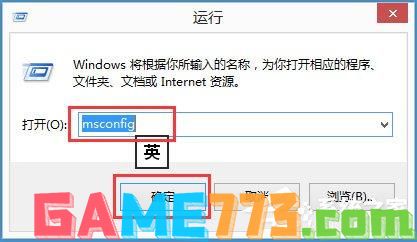
2、进入“系统配置”,选择“引导”,在引导选项里面勾选“无GUI引导”然后把后面超时栏里面填上“3”秒,图里面很直观,按照图里面的勾选好;
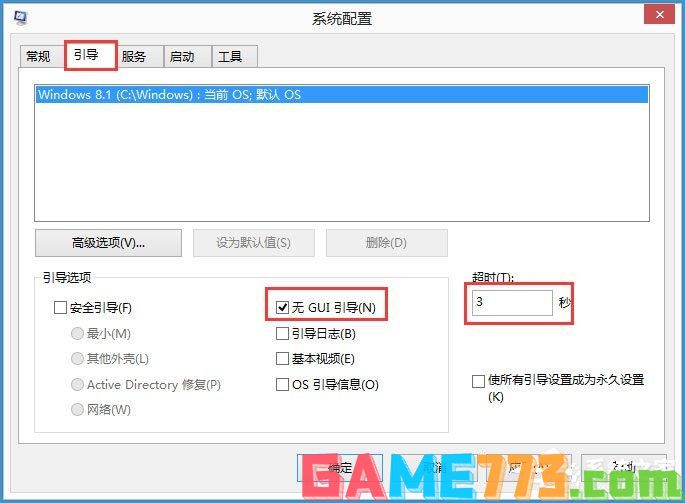
3、按快捷键“Win+X ” ,选择系统(Y),进入系统,在左上角选择高级系统设置;

4、接下来会弹出下图窗口,选择“高级”,在“性能”栏点“设置”;
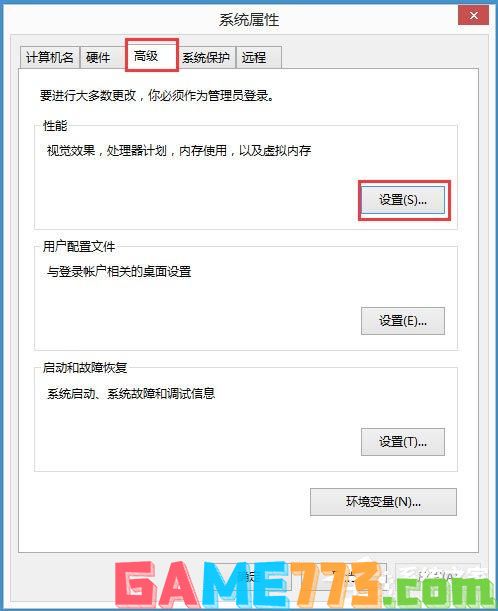
5、再点选“高级”,在“虚拟内存”栏点击“更改”按钮;
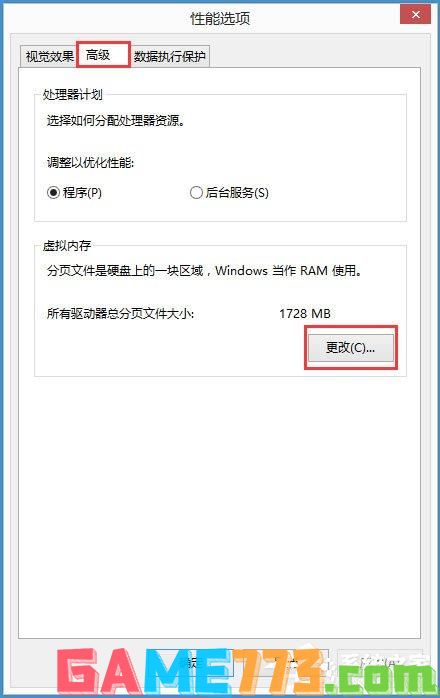
6、在虚拟内存设置窗口中,选择Win8所在的盘符,点击自定义大小,填入3000,点击确定退出,最后再重启计算机即可。
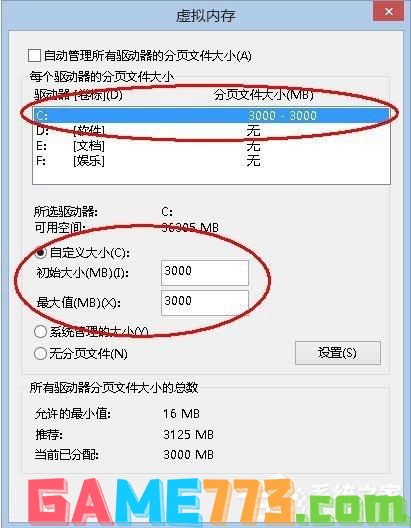

商务办公 33.97M
安卓quizlet中文版是一款非常好用的手机在线学习英语的手机软件,主要是提供一些学习英语的词汇卡片,帮助繁复记忆,加深对单词的记忆!喜欢的朋友可以到绿色资源网下载体验哦!quizlet官网简介:学习任何东西,任何地方

生活服务 4.10 MB
上海崇明生活网是一款专注于互联网生活服务的平台,还在因为找工作而心烦的么?租房买房很难抉择么?现在安装崇明生活网,我们为你提供最为适合的资源,让你的生活更简单,喜欢就来极光下载站体验一番吧!81835崇明生

影音播放 12.2M
铃声多多2018最新版是铃声多多官方2018年最新更新版本,软件拥有超丰富铃声资源,提供搜索热词榜,实时获取你想要的铃声,完美绝妙的铃声体验尽在铃声多多。

生活服务 20.72M
wifi信号增强器app去广告版是一款非常好用的增强wifi信号的热门软甲,用户下载软件后,再也不用测试信号强度,随时随地只要存在wifi,j就能强有力的连上,避免wifi掉线等不好的情况。喜欢就来下载吧!wifi信号增强器软件简介Wi
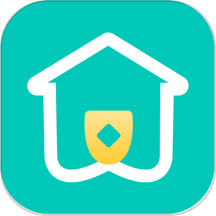
系统工具 54.4 MB
旺铺助手app这是一款专门为广大商户提供优质信息服务应用软件,在此内置多种便捷优质展业辅助工具,能够在此帮助商户更好进行入网操作,具备十分简单便捷在线商户管理方式,内置十分不错手机在线终端管理方式,轻松即

出行购物 60.93MB
山东一卡通app是一款便捷化的公交一卡通充值、购物软件。使用本软件可以查询一卡通账户余额、在线购物、公交卡充值等服务。为山东市民提供了贴心的一卡通服务体验。快来绿色资源网下载使用吧。应用介绍“山东一卡通”

商务办公 200.1M
小盒课堂app是基于校内学情图谱自主研发的自适应学习产品,由北大教研团队和俄亥俄州立大学、谢菲尔德大学大学研发团队强强联合打造,依托小盒科技海量用户信息提炼教学模型和领先的人工智能自学习系统,为孩子提供一
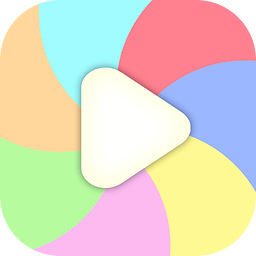
影音播放 8.69 MB
韩剧社区韩流星闻是元老级别的看韩剧平台,让众多喜欢看韩国电视剧电影的小伙伴,找到了一个靠谱的观看模式,各种韩潮的涌动让你实时了解相关动态,喜欢看韩剧的小伙伴不容错过,极光下载站提供韩剧社区论坛下载。韩

系统工具 39.1 MB
7zip解压缩软件手机版是具有强大解压缩功能的系统工具,界面干净简单,可以支持多种格式文件,包括zip、7z、rar常见格式预览、压缩、管理和分享等,操作十分简单,适用范围广泛,满足广大朋友们的解压缩需求。7zip解压缩

生活服务 15.88M
声远论坛app是一款为济宁打造的生活服务资讯网站,用户可以通过软件了解到有关于济宁的各类特色服务,大到各类资讯服务,小到吃穿用度,需要的用户快来绿色资源网下载吧!声远论坛软件简介:声远论坛手机版是声远论坛